Editor VBA no Excel permite que você grave macros, adicione recursos avançados em suas planilhas e automatize dados através de macros e códigos de programação. Se você quer localizar, habilitar e exibir o editor VBA - Visual Basic Applications no Excel saiba como ativar através da lista de opções no menu Arquivo. Neste artigo, vamos aprender como exibir a guia Desenvolvedor, para ter acesso as ferramentas de macros e VBA.
Você deve ativar a guia Desenvolvedor para exibir o Editor VBA no Excel
- Vá para a faixa de opções Arquivos.
- Agora, role para baixo até encontrar Opções e clique sobre ela.
- Na próxima janela, localize Personalizar Faixa de Opções. Em seguida selecione a guia Desenvolvedor no lado direito da janela de opções.
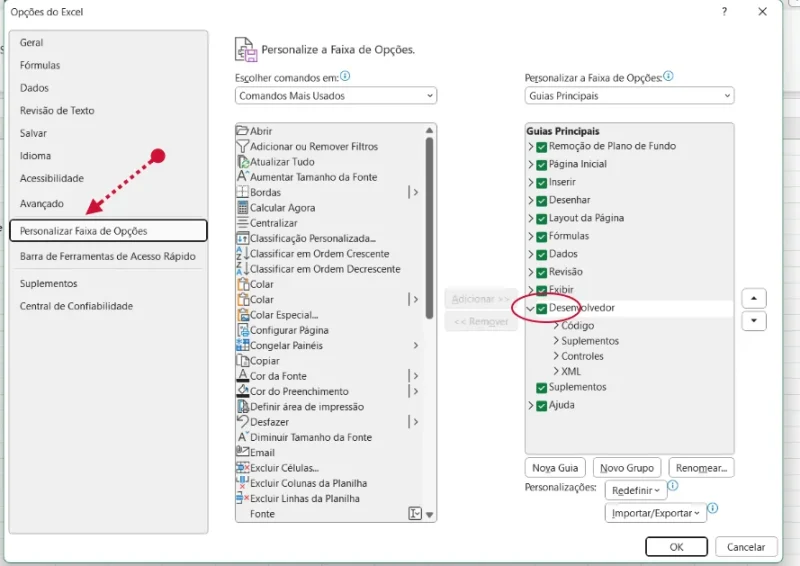
- Pronto. Agora é só clicar em OK e acessar as ferramentas avançadas do Microsoft Excel.
O VBA possui diversos recursos, que são específicos para cada programa do pacote Office, podendo ser utilizados a partir de qualquer um deles. No entanto, o Excel é o software mais indicado para quem está aprendendo a trabalhar com essa linguagem, além de fornecer ferramentas capazes de aprimorar suas planilhas.
Como acessar o Editor do Visual Basic Applications?
Para acessar o Editor do Visual Basic for Applications (VBA) no Microsoft Excel, siga os passos abaixo:
Passo 1: Abra o Microsoft Excel.
Passo 2: Certifique-se de que a guia "Desenvolvedor" esteja visível na faixa de opções. Se não estiver, siga estas etapas para exibi-la:
Passo 3: Com a guia "Desenvolvedor" visível, clique nela.
Passo 4: No grupo "Código", clique no botão "Visual Basic" (ou "Visual Basic for Applications", dependendo da versão).
Isso abrirá o Editor do VBA, onde você pode escrever, editar e executar código VBA para automatizar tarefas no Excel.
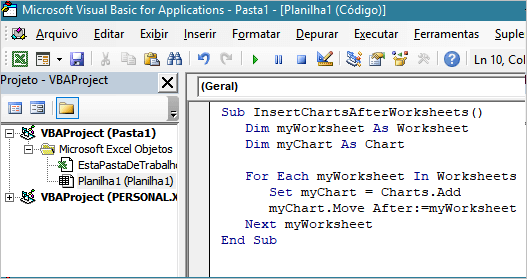
Você verá uma janela principal chamada "Microsoft Visual Basic for Applications" com uma árvore de projetos no lado esquerdo e uma janela de código no lado direito.
Para começar a escrever um novo código, clique com o botão direito do mouse em "VBAProject (nome_do_arquivo.xlsx)" na árvore de projetos e selecione "Inserir" > "Módulo".
Dentro do módulo, você pode começar a escrever suas macros e procedimentos VBA.
Certifique-se de salvar seu arquivo do Excel como "xlsm" (formato habilitado para macro) se você pretende usar macros, pois o Excel não permitirá que macros sejam salvas em formatos padrão como "xlsx".
Com o VBA você pode:
Com o VBA (Visual Basic for Applications), você pode realizar uma ampla variedade de tarefas de automação, personalização e interação com o Microsoft Excel. Algumas das principais coisas que você pode fazer com o VBA no Excel incluem:
- Automatização de tarefas: Você pode criar macros para executar tarefas repetitivas ou complexas de forma automatizada. Isso inclui a manipulação de dados, formatação de planilhas, criação de gráficos e muito mais.
- Personalização de funcionalidades: Com o VBA, você pode personalizar o Excel de acordo com suas necessidades específicas, adicionando novas funcionalidades ou aprimorando as existentes.
- Interação com o usuário: O VBA permite criar caixas de diálogo personalizadas e formulários para interagir com o usuário, coletar informações e tomar decisões baseadas em entradas.
- Acesso a recursos externos: Você pode usar o VBA para se comunicar com outros aplicativos, bancos de dados ou fontes de dados externas.
- Manipulação de dados: Com o VBA, você pode realizar várias operações de manipulação de dados, como filtragem, classificação, pesquisa e substituição.
- Geração de relatórios: O VBA pode ajudar a automatizar a criação de relatórios personalizados, consolidar dados de várias planilhas ou pastas de trabalho e apresentar informações de maneira formatada.
- Validação de dados: Você pode criar regras personalizadas de validação de dados para garantir que as entradas do usuário estejam corretas e em conformidade com os requisitos específicos.
- Proteção e segurança: O VBA permite configurar a proteção de planilhas e pastas de trabalho, definir senhas e controlar o acesso a dados confidenciais.
Essas são apenas algumas das muitas possibilidades que o VBA oferece no Excel. Através da programação em VBA, é possível estender significativamente a funcionalidade do Excel e tornar o trabalho com planilhas mais eficiente e personalizado.
